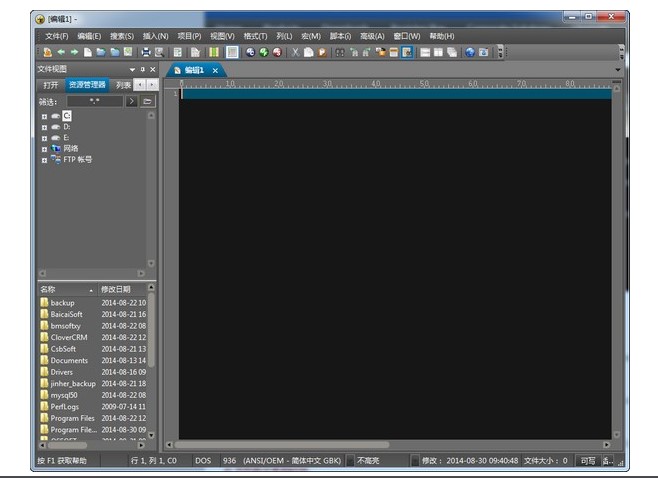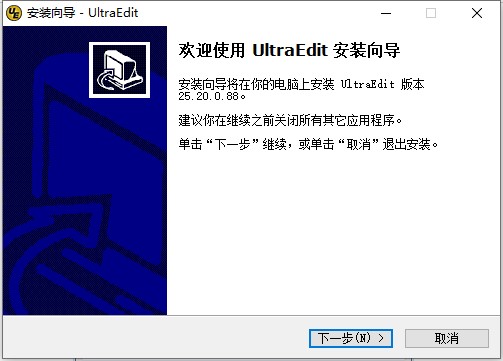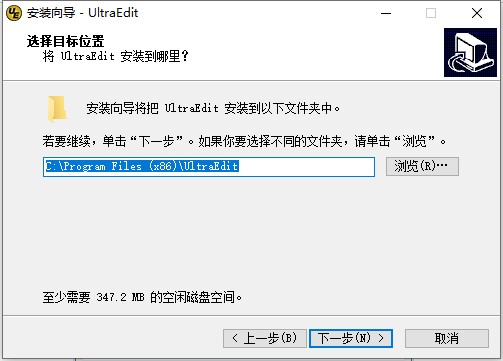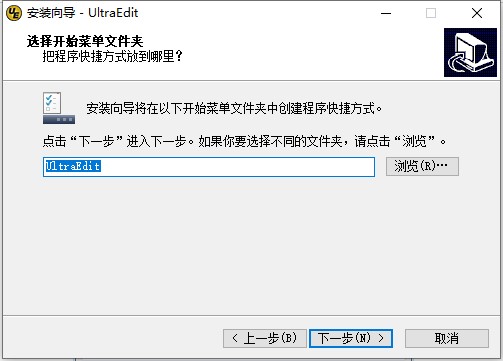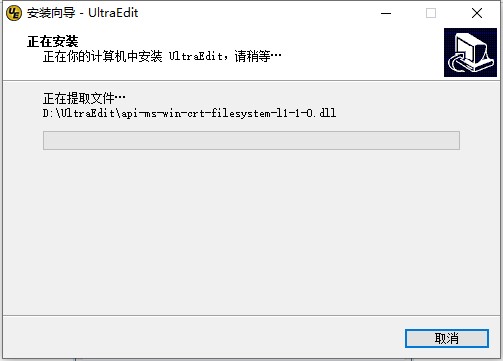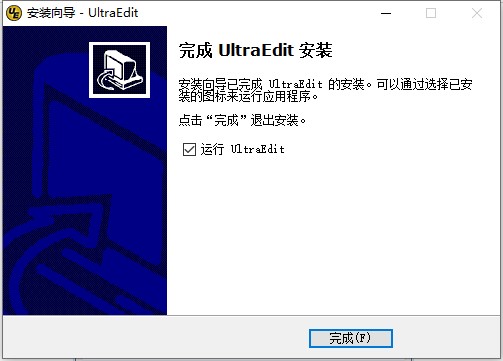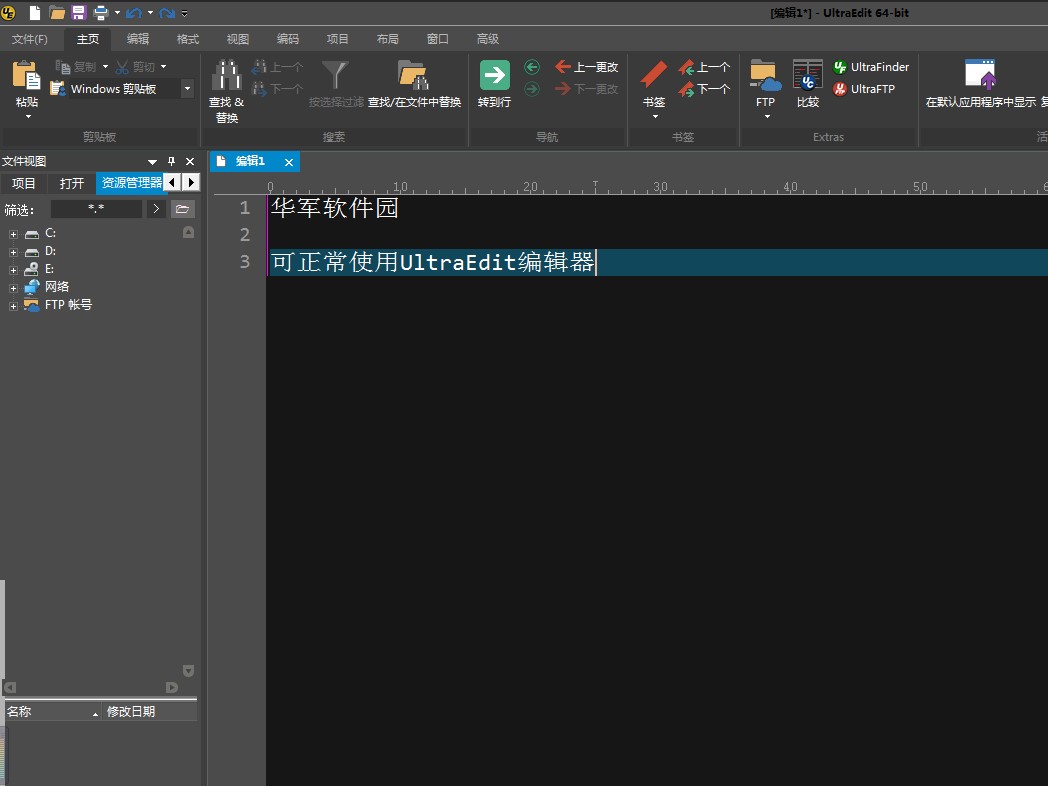UltraEdit是一款功能强大到足以满足你一切需求的文本编辑器软件,使用UltraEdit文本编辑器可以操作更多记事本所不能处理的工作UltraEdit优点是兼容性好,即使是非常大的文件,用UltraEdit打开也不会很慢,基本的编辑文本、十六进制、ASCLL码、语法加亮、代码折叠、代码单词拼写检查等,对初学者来说是一个非常棒的功能。有需要的朋友赶紧来下载体验吧!
软件特色:
基于磁盘的文本编辑
文档大小不受限制,即使是几兆字节的文件也只占用最小的内存
可同时打开和显示多个文档
列模式编辑!!!插入列/删除/减切/添加序列
拖放编译
文件排序(包括删除重复文件,忽略大小写,升序,降序)
100,000 单词拼写检查器
句法高亮显示-可配置,为 C/C++, VB, HTML 和 Java预配置
在特定列以硬回车自动换行
在现有文档的光标位置插入文件
文件管理器支持拖放功能
安装步骤:
1.从此站点下载UltraEdit编辑器后,您将在计算机上本地获取一个.exe文件,双击.exe文件以进入软件安装界面,然后单击[下一步]继续安装。
UltraEdit的安装步骤与使用功能图2
2.选择UltraEdit编辑器的安装位置,然后单击[浏览]。 在打开的窗口中,您可以自己选择软件安装位置,选择完成后单击[下一步]。
UltraEdit的安装步骤与使用功能图3
3.选择UltraEdit编辑器快捷方式的存储位置,然后在选择完成后单击[Next]。
UltraEdit的安装步骤与使用功能图4
4.选择是否创建快捷方式,选择完成后单击[下一步]。
UltraEdit的安装步骤与使用功能图5
5.要安装UltraEdit编辑器,请单击[安装]。
UltraEdit的安装步骤与使用功能图6
6.正在安装UltraEdit编辑器。您需要耐心等待安装完成。
UltraEdit的安装步骤与使用功能图7
7. UltraEdit的安装完成,单击[完成]退出软件安装。
UltraEdit的安装步骤与使用功能图8
UltraEdit编辑器使用方法:
1、如果要使用UltraEdit编辑器,我们需要先运行并打开已安装的UltraEdit编辑器。 打开后,屏幕截图如下:
UltraEdit的安装步骤与使用功能图9
2、正常打开UltraEdit编辑器后,请按照提示在左上角找到[File]按钮并将其打开。 找到[新建]选项。 选择它会为您创建一个新的编辑页面。
3、成功新建UltraEdit编辑器的新页面后,我们可以在该页面编辑自己想要的文本、代码等信息,你可以先熟悉下流程后在正常使用UltraEdit编辑器,随意编辑一点内容即可。
4、然后根据提示编辑完毕,我们就需要将已编辑好的内容进行保存了,请根据提示找到【文件】按钮,然后找到【保存】选项并单击它。
5、单击保存选项后将会弹出一个另存为窗口,你可以在该界面里设置你需要保存的文件名字、类型、格式等信息,(一般我们设置名字跟类型就可以了,如有其它需求也可根据实际情况进行设置) 请将你需要保存的文件进行命名并单击【保存】按钮进行保存。
提示:您可以在图中的“保存在”中设置需要保存的文件目录的位置。 记住为方便搜索而设置的目录。
6、如果保存成功,我们可以转到先前设置的保存目录,检查编辑后的文件是否已正常保存(请参阅步骤5),请找到之前设置的保存位置,然后您可以看到 编辑器编辑的文件已正常保存。
7、好的,到此我们已经完成了UltraEdit编辑器的教程共享。 让我们开始正常使用UltraEdit编辑器。
更新日志:
1、解决了使用 FTP 文件错误的文件更改检测提示;解决了未加密文件会导致其他提示再次解密的问题
2、解决了 HTML 注释的折叠问题;解决了 XML 管理器积极验证文件编码的问题